هر به روزرسانی و ارتقا software نرم افزاری شما را به هدف نهایی نزدیک می کند - این که بتوانید به سرعت همه کارها را از یک پنجره یا برنامه دیگر در دستگاه خود انجام دهید. این باعث صرفه جویی در وقت و تلاش شما می شود ، زیرا مجبور نیستید به برنامه ها و برگه های مختلف بروید و می توانید در عوض روی کار خود تمرکز کنید.
بسیاری از کاربران نمی دانند که انجام این کار از قبل با راه انداز برنامه برای درایو گوگل امکان پذیر است. در اینجا نحوه بارگیری برنامه افزودنی راه انداز برنامه برای Chrome و شروع به استفاده از آن برای انجام همه وظایف خود بدون ترک Google Drive وجود دارد.
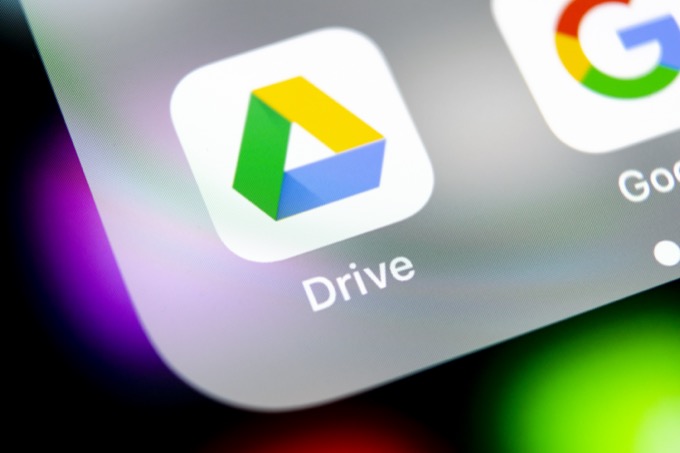
راه انداز برنامه برای درایو چیست؟ با نصب برنامه افزودنی راه انداز برنامه برای Google Chrome می توانید آن را حتی بیشتر کنید.
Application Launcher یک افزونه مرورگر است که به شما امکان می دهد با استفاده از هر نرم افزاری در رایانه خود ، فایلها را از Google Drive خود باز کنید. فرقی نمی کند که این یک صفحه اکسل باشد یا عکسی که می خواهید ویرایش در فتوشاپ قرار دهید - تا زمانی که نرم افزار با Google Drive سازگار باشد ، افزودنی برنامه راه اندازی به شما امکان می دهد آن را باز کنید.
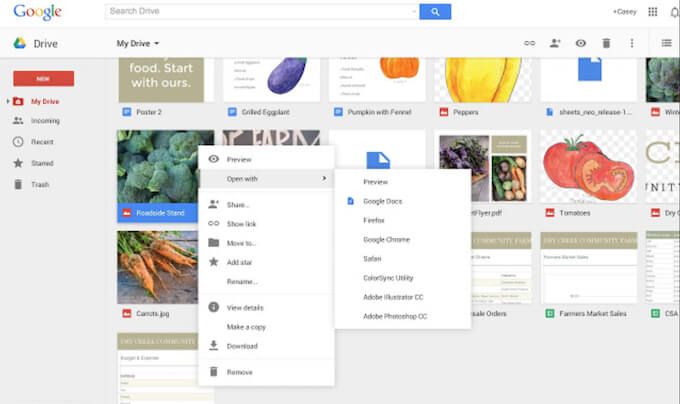
اگر برنامه درستی روی دستگاه خود نصب نکرده اید ، برنامه راه انداز بارگیری مناسب را برای شما پیشنهاد می کند. همه این موارد در داخل همان پنجره Google Drive اتفاق می افتد.
تنها نکته منفی این افزونه این است که فقط برای Google Chrome در دسترس است و برای مرورگر دیگری نیست.
نحوه نصب راه انداز برنامه برای Drive
قبل از شروع استفاده از همه برنامه های محلی خود از Google Drive ، باید پسوند Application Launcher را در مرورگر خود نصب کنید را نصب کنید. برای انجام این کار ، مراحل زیر را دنبال کنید.
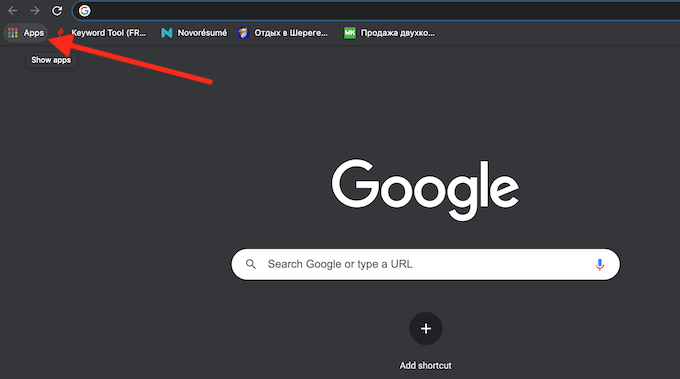
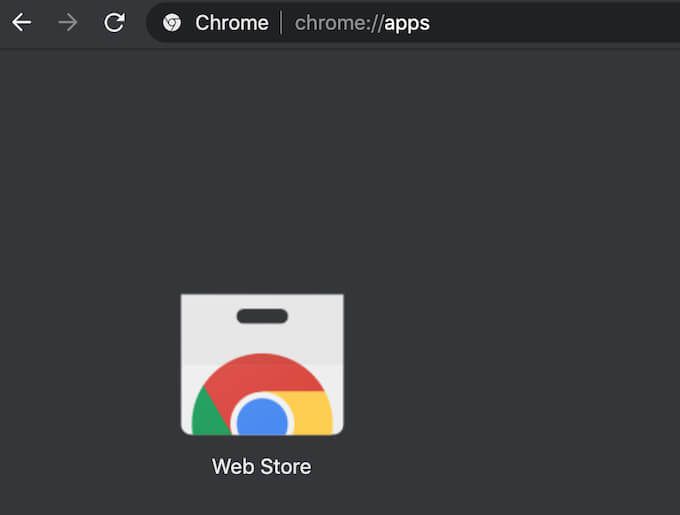
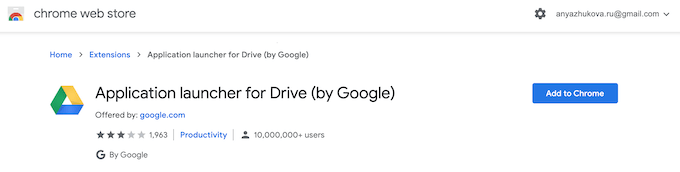
بعد از فعال کردن برنامه افزودنی در Chrome ، می توانید برای باز کردن پرونده ها از Google Drive از آن استفاده کنید.
نحوه استفاده از راه انداز برنامه برای Google Drive
استفاده از برنامه راه انداز برای Drive آسان است. تنها کاری که باید انجام دهید این است که درایو گوگل خود را باز کنید ، فایلی را که می خواهید باز کنید قرار دهید ، روی آن کلیک راست کرده و باز کردن بارا انتخاب کنید تعدادی از برنامه ها و برنامه های افزودنی Chrome را مشاهده خواهید کرد که می توانید برای باز کردن این فایل خاص استفاده کنید.
اگر می خواهید از برنامه ای که در رایانه شما نصب شده است برای باز کردن پرونده استفاده کنید ، باز کردن با>برنامه ها در رایانه خودرا انتخاب کنید. اگر از قبل پشتیبان گیری و همگام سازی را نصب کرده باشید ، لیستی از برنامه ها را از دستگاه خود مشاهده می کنید که می توانید برای باز کردن پرونده خود استفاده کنید.
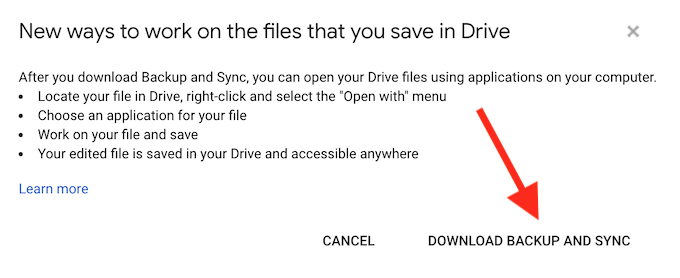
اگر هنوز آن را ندارید ، در عوض پیام روشهای جدید کار روی فایلهایی را که در Drive ذخیره می کنیددریافت می کنید. نگران نباشید ، بعد از نصب پشتیبان گیری و همگام سازی Google بر روی دستگاه ، همچنان قادر خواهید بود از برنامه راه انداز برنامه استفاده کنید.
نحوه نصب پشتیبان گیری و همگام سازی Google
برای نصب پشتیبان گیری و همگام سازی در دستگاه خود ، بارگیری پشتیبان گیری و همگام سازیرا در پنجره بازشو انتخاب کنید. در غیر این صورت ، به صفحه بارگیری Google Drive بروید ، به پایین پیمایش کنید و پشتیبان گیری و همگام سازی>بارگیریرا انتخاب کنید.
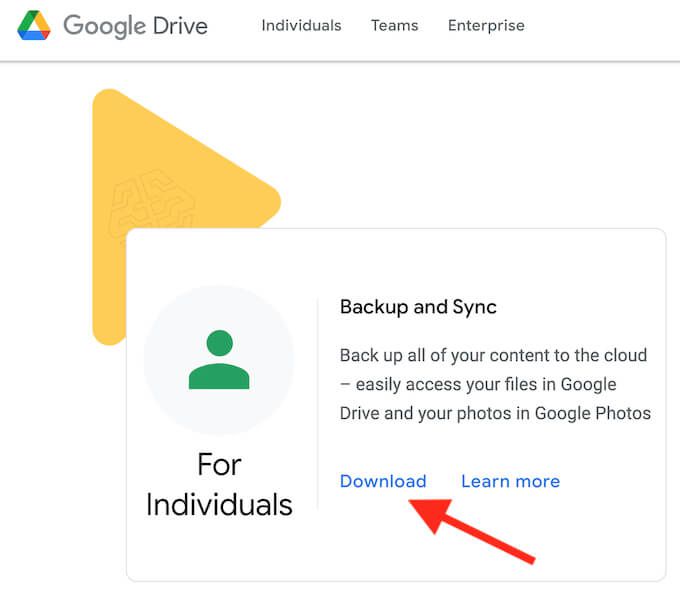
پس از بارگیری ، پشتیبان گیری و همگام سازی را باز کرده و در رایانه خود نصب کنید. برنامه از شما می خواهد که به سیستم حساب Google خود وارد شوید و پوشه ها و پرونده هایی را که می خواهید همگام سازی کنید و پشتیبان گیری خودکار را با Google Drive از کامپیوتر خود انتخاب کنید.
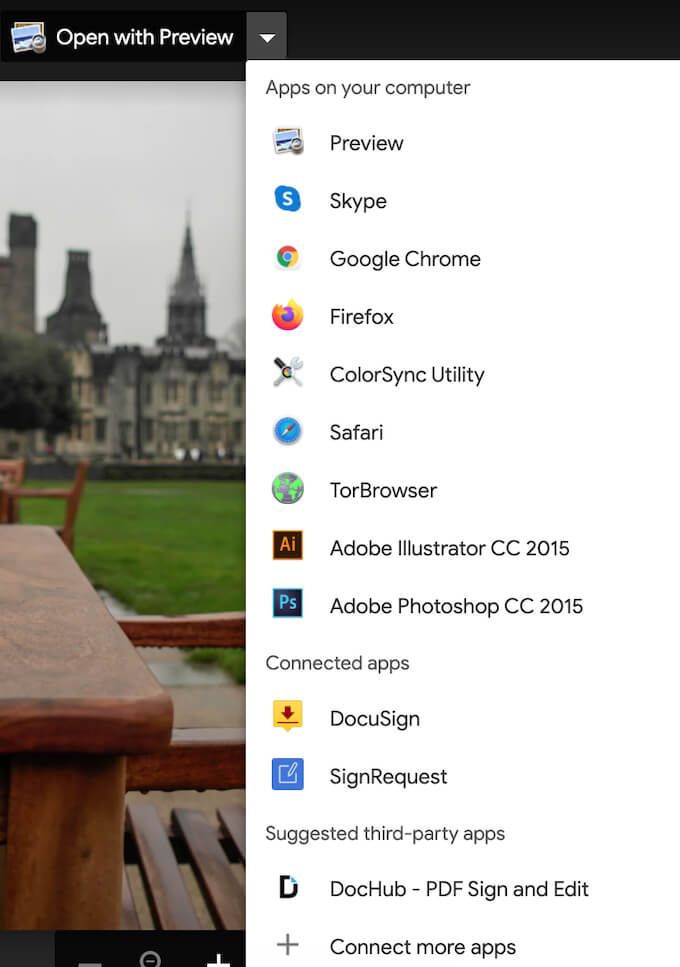
بعد از اینکه پشتیبان و همگام سازی را تنظیم کردید ، می توانید از آن بهمراه راه انداز برنامه برای باز کردن پرونده ها در Google Drive استفاده کنید. پرونده را در Google Drive باز کنید ، باز کردن بارا انتخاب کنید و برنامه را از رایانه خود که می خواهید برای باز کردن این پرونده استفاده کنید ، انتخاب کنید.
نحوه استفاده از راه انداز برنامه در تلفن هوشمند خود
می توانید از برنامه راه انداز برنامه برای Drive هم در رایانه و هم در تلفن هوشمند استفاده کنید. به لطف راه انداز برنامه ، شما می توانید با استفاده از برنامه هایی که روی تلفن هوشمند خود نصب کرده اید ، مستقیماً از Google Drive پرونده های خود را باز کنید.
برای استفاده از برنامه راه انداز در تلفن هوشمند خود ، مراحل زیر را دنبال کنید.
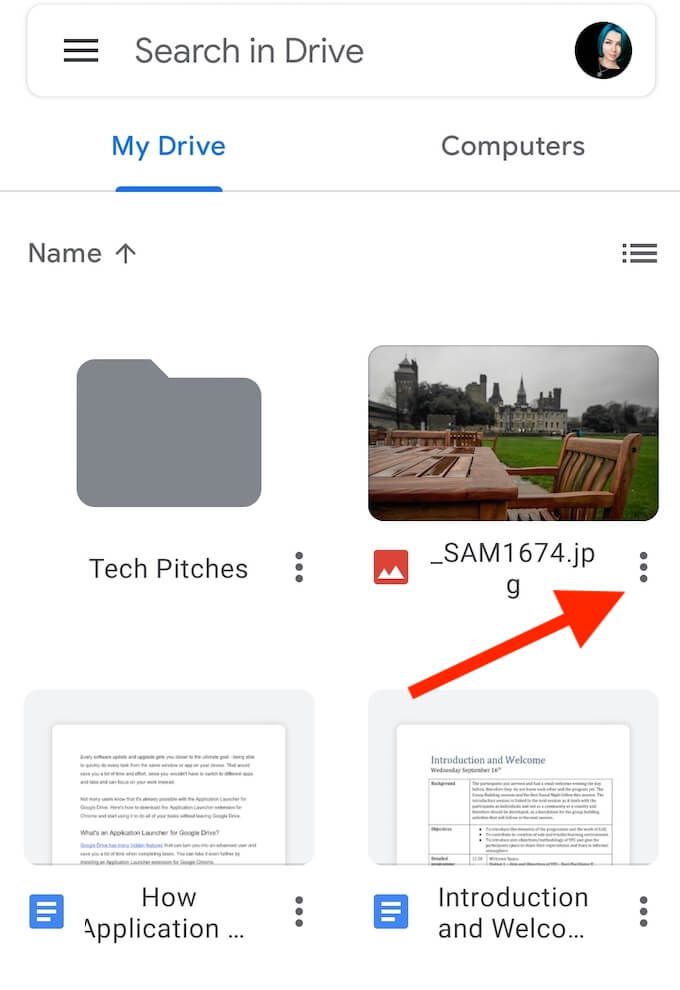
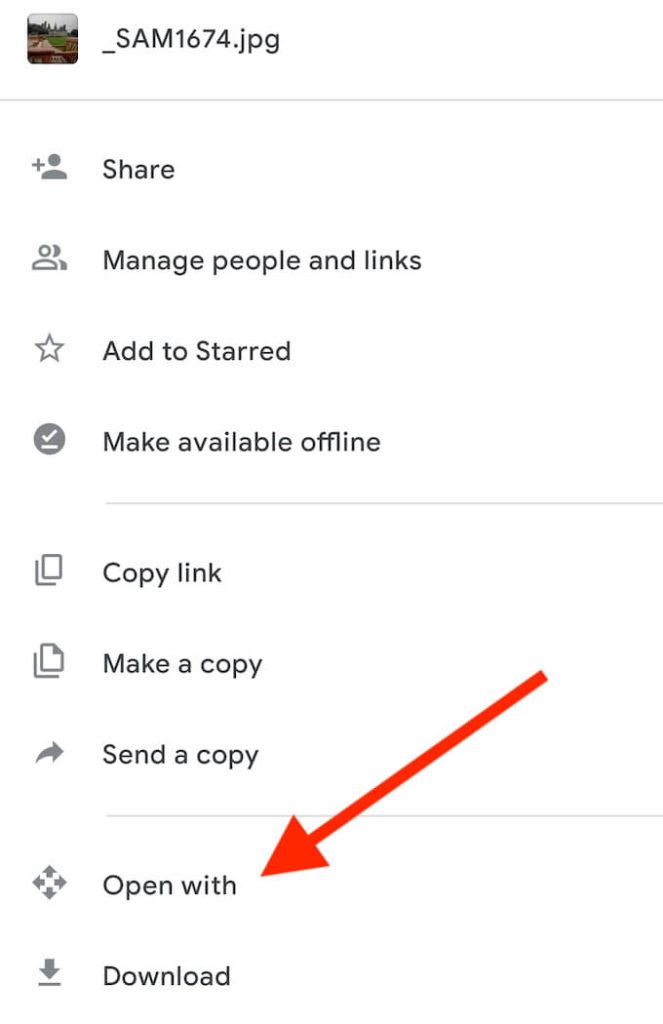
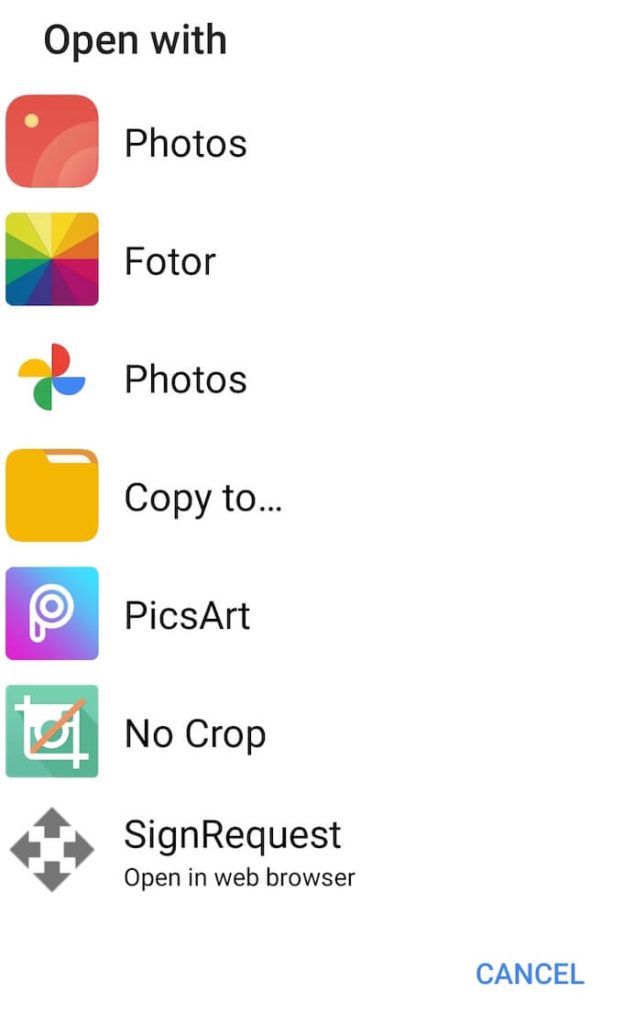
برای بازگشت به Google Drive ، از دکمه برگشت در تلفن هوشمند خود استفاده کنید. تمام تغییراتی که هنگام استفاده از برنامه راه انداز در پرونده های خود ایجاد خواهید کرد و برنامه های محلی شما به طور خودکار در Google Drive ذخیره می شوند.
هر یک از برنامه های خود را از Google Drive در Chrome راه اندازی کنید
راه انداز برنامه برای Drive افزونه عالی Chrome است که می تواند زندگی شما را آسان کند. برای کسی که از Google Drive برای کار یا اهداف دیگر زیاد استفاده می کند ، این افزودنی می تواند با داشتن یک کلیک فاصله برای همه آنها ، باعث کاهش لیست مداوم برنامه های مورد استفاده خود شود. اگر بعداً تصمیم گرفتید از شر آن خلاص شوید ، می توانید با حذف برنامه راه انداز از برنامه های افزودنی Google Chrome خود به راحتی این افزودنی را غیرفعال کنید.
آیا قبلاً از برنامه راه انداز برنامه برای Drive استفاده کرده اید؟ چه افزونه های دیگری از Google Chrome را بیشتر مفید می دانید؟ تجربه خود را با افزودنیهای Google Chrome در نظرات زیر به اشتراک بگذارید.